Hast du schon einmal erlebt, dass dein Apple TV plötzlich nicht mehr auf dem Bildschirm angezeigt wird? Es kann frustrierend sein, vor allem wenn du gerade einen Film oder eine Serie schauen möchtest. Aber keine Sorge, wir sind hier, um dir zu helfen!
In diesem Artikel werden wir mögliche Ursachen für das Problem „apple tv wird nicht angezeigt“ untersuchen und Lösungen anbieten, um dein Apple TV wieder sichtbar zu machen. Selbst wenn du gerade nicht vor diesem Problem stehst, ist es dennoch wichtig zu wissen, wie man damit umgehen kann, falls es in Zukunft auftreten sollte. Denn wie wir alle wissen, kann Technologie manchmal unberechenbar sein.
Also lass uns gleich loslegen und herausfinden , was zu tun ist, wenn dein Apple TV nicht angezeigt wird.
Das musst du wissen: Die zentralen Infos im Überblick
- Mögliche Ursachen für das Problem, dass Apple TV nicht angezeigt wird, sind Netzwerkprobleme, Softwareprobleme und Kompatibilitätsprobleme.
- Es gibt verschiedene Lösungen, um das Problem zu beheben, darunter die Überprüfung und Behebung von Netzwerkproblemen, Softwareproblemen und Kompatibilitätsproblemen.
- Wenn die oben genannten Lösungen nicht funktionieren, kann man die Apple Support Community konsultieren oder den Apple Support kontaktieren.

1/4 Ursachen für das Problem, dass Apple TV nicht angezeigt wird
Netzwerkprobleme
Es ist möglich, dass dein Apple TV nicht angezeigt wird, weil es Netzwerkprobleme gibt. Du solltest deine WLAN-Einstellungen und das Passwort überprüfen. Manchmal kann es auch helfen, den Router und das Apple TV neu zu starten.
Eine andere Option ist eine kabelgebundene Verbindung mit einem Ethernet-Kabel. Es könnte auch sein, dass Softwareprobleme vorliegen. Überprüfe die Speicherkapazität und aktualisiere die Software.
Wenn es immer noch nicht funktioniert , kannst du dich an die Apple Support Community wenden oder den Apple Support kontaktieren. Viel Glück !
So behebst du das Problem, wenn dein Apple TV nicht angezeigt wird
- Überprüfe deine Netzwerkverbindung und stelle sicher, dass Apple TV mit demselben WLAN-Netzwerk verbunden ist wie dein Gerät.
- Starte sowohl Apple TV als auch dein Gerät neu, um mögliche Softwareprobleme zu beheben.
- Überprüfe, ob dein Gerät mit der neuesten Version von tvOS oder iOS/ iPadOS kompatibel ist. Aktualisiere gegebenenfalls auf die neueste Version.
- Stelle sicher, dass du die richtige Eingangsquelle auf deinem Fernseher ausgewählt hast und dass Apple TV ordnungsgemäß angeschlossen ist.
- Überprüfe, ob AirPlay auf deinem Gerät aktiviert ist. Gehe dazu zu den Einstellungen und suche nach der AirPlay-Funktion.
- Wenn alle oben genannten Lösungen nicht funktionieren, wende dich an die Apple Support Community oder kontaktiere den Apple Support für weitere Hilfe.
Softwareprobleme
Keine Sorge, wenn dein Apple TV nach einem Update nicht mehr funktioniert . Hier sind ein paar Lösungen :
1. Stelle sicher, dass dein Apple TV auf dem neuesten Stand ist. Gehe zu den Einstellungen und suche nach Updates .
2. Wenn das Problem weiterhin besteht, überprüfe, ob Apps aktualisiert werden müssen. Gehe zu den Einstellungen und schau im App Store nach Updates. Starte danach dein Apple TV neu.
3. Manchmal sind bestimmte Streaming-Dienste oder Apps nicht kompatibel . Überprüfe die Kompatibilität und suche nach bekannten Problemen. Es könnte sein, dass du auf Alternativen umsteigen musst.
Mit diesen Tipps kannst du Softwareprobleme auf deinem Apple TV beheben und wieder deine Lieblingsinhalte genießen. Viel Spaß beim Streaming !
Lies auch unseren Artikel „Apple TV Fernbedienung mit iPad verbinden“ , um zu erfahren, wie du deine Apple TV Fernbedienung ganz einfach mit deinem iPad verbindest.

Kompatibilitätsprobleme
Wenn dein Apple TV nicht wie gewünscht funktioniert, könnten Kompatibilitätsprobleme die Ursache sein. Es ist wichtig, dass du überprüfst, ob das HDMI-Kabel korrekt angeschlossen ist und dein Fernseher auf dem richtigen HDMI-Eingang eingestellt ist. Es könnte auch sein, dass dein Fernseher zu alt ist und daher nicht mit dem Apple TV kompatibel ist.
Überprüfe die Spezifikationen deines Fernsehers , um sicherzugehen. Zudem kann es zu Schwierigkeiten bei der Bluetooth-Verbindung kommen. Stelle sicher, dass sowohl dein Apple TV als auch dein Bluetooth-Gerät sich in der Nähe befinden und korrekt gekoppelt sind.
Sollten die Probleme weiterhin bestehen, zögere nicht, den Apple Support um weitere Unterstützung zu kontaktieren .
Was tun, wenn dein Apple TV nicht auf dem Bildschirm angezeigt wird?
- Manchmal kann ein einfacher Neustart des Apple TVs und des Routers das Problem beheben.
- Stellen Sie sicher, dass Ihr Apple TV mit dem richtigen Netzwerk verbunden ist und das WLAN-Signal stark genug ist.
- Überprüfen Sie die Netzwerkeinstellungen Ihres Apple TVs und stellen Sie sicher, dass DHCP aktiviert ist.
- Ein mögliches Softwareproblem könnte ein veraltetes Betriebssystem auf Ihrem Apple TV sein. Überprüfen Sie, ob ein Update verfügbar ist.
- Ein weiteres Softwareproblem könnte durch Apps verursacht werden, die nicht ordnungsgemäß funktionieren. Versuchen Sie, die betreffenden Apps zu aktualisieren oder zu deinstallieren und erneut zu installieren.
- Stellen Sie sicher, dass Ihr Fernseher mit Ihrem Apple TV kompatibel ist und die richtigen Eingänge ausgewählt sind.
- Manchmal kann es helfen, das HDMI-Kabel zwischen dem Apple TV und dem Fernseher zu überprüfen und gegebenenfalls auszutauschen.
- Wenn alle anderen Lösungen fehlschlagen, können Sie die Apple Support Community besuchen oder den Apple Support direkt kontaktieren, um weitere Hilfe zu erhalten.
2/4 Lösungen, wenn Apple TV nicht angezeigt wird
Überprüfung und Behebung von Netzwerkproblemen
Wenn dein Apple TV nicht erscheint, könnte dies auf Netzwerkprobleme zurückzuführen sein. Überprüfe deine WLAN-Einstellungen und das Passwort. Starte den Router und den Apple TV neu, um Verbindungsprobleme zu lösen.
Wenn das nicht funktioniert , verwende ein Ethernet-Kabel für eine stabilere Verbindung .

Problemlösungen – Tabelle
| Problem | Mögliche Ursachen | Lösungen |
|---|---|---|
| Netzwerkprobleme | Schwaches WLAN-Signal, falsche Netzwerkeinstellungen | Überprüfen Sie die WLAN-Verbindung, stellen Sie sicher, dass das Apple TV-Gerät sich in Reichweite des Routers befindet, überprüfen Sie die Netzwerkeinstellungen des Apple TVs |
| Softwareprobleme | Veraltete Software, fehlerhafte Einstellungen | Überprüfen Sie die aktuelle Softwareversion auf dem Apple TV, aktualisieren Sie die Software, setzen Sie die Werkseinstellungen zurück, um fehlerhafte Einstellungen zu beheben |
| Kompatibilitätsprobleme | Inkompatible Geräte, nicht unterstützte Formate | Überprüfen Sie die Kompatibilität des Fernsehers/Receivers mit dem Apple TV-Modell, stellen Sie sicher, dass der Fernseher/Receiver HDCP 2.2 unterstützt, überprüfen Sie die unterstützten Formate des Apple TVs und konvertieren Sie gegebenenfalls die Mediendateien in ein unterstütztes Format |
Überprüfung und Behebung von Softwareproblemen
Um sicherzustellen, dass dein Apple TV ordnungsgemäß funktioniert, gibt es ein paar einfache Schritte, die du befolgen kannst. Zuerst solltest du überprüfen, wie viel Speicherplatz noch verfügbar ist. Lösche nicht benötigte Apps oder Mediendateien , um Speicherplatz freizugeben .
Als nächstes solltest du sicherstellen, dass du die neueste Softwareversion für dein Apple TV hast. Überprüfe und aktualisiere die Software gegebenenfalls, da neue Updates oft Fehlerbehebungen enthalten, die das Problem beheben können. Falls das Problem trotzdem weiterhin besteht, solltest du fehlerhafte Apps überprüfen und deinstallieren.
Manchmal können bestimmte Apps das Problem verursachen. Indem du diese einfachen Schritte befolgst, kannst du in den meisten Fällen das Problem mit deinem Apple TV lösen.
Überprüfung und Behebung von Kompatibilitätsproblemen
Wenn dein Apple TV nicht auf deinem Fernseher angezeigt wird, gibt es verschiedene mögliche Gründe dafür. Es könnten Kompatibilitätsprobleme vorliegen. Überprüfe zunächst die HDMI-Kabelverbindung und stelle sicher, dass sie richtig angeschlossen und intakt ist.
Es kann auch sein, dass du die Firmware deines Fernsehers aktualisieren musst, um eine reibungslose Kompatibilität mit Apple TV zu gewährleisten. Schaue in den Einstellungen deines Fernsehers nach verfügbaren Firmware-Updates. Eine weitere mögliche Ursache für Kompatibilitätsprobleme ist eine fehlerhafte Bluetooth-Verbindung zwischen Apple TV und dem Fernseher.
Überprüfe die Bluetooth-Einstellungen auf beiden Geräten und stelle sicher, dass sie korrekt gekoppelt sind. Wenn die Verbindung immer noch nicht hergestellt werden kann, versuche, beide Geräte neu zu starten und den Pairing-Prozess erneut durchzuführen. Indem du diese Kompatibilitätsprobleme überprüfst und behebst, kannst du sicherstellen, dass dein Apple TV erfolgreich auf deinem Fernseher angezeigt wird.
Führe die oben genannten Schritte sorgfältig aus und zögere nicht, Unterstützung von der Apple Support Community oder dem Apple Support anzufordern, falls du Hilfe benötigst.
Du wirst überrascht sein, wie sich die Preise von Disney Plus in Zukunft ändern werden – erfahre mehr in unserem Artikel „Disney Plus wird teurer“ .

Du hast Probleme, dein Apple TV auf deinem Bildschirm anzuzeigen? In diesem Video findest du nützliche Tipps und Tricks, um das Problem zu beheben und das volle Potenzial deines Apple TV 4K auszuschöpfen. Erfahre, wie du das Problem lösen kannst und genieße ein reibungsloses Entertainment-Erlebnis.
3/4 Wenn die oben genannten Lösungen nicht funktionieren
Apple Support Community
Die Apple Support Community ist der ideale Ort, um Probleme mit deinem Apple TV zu lösen. Hier findest du wertvolle Tipps und Tricks von anderen Nutzern, die bereits ähnliche Herausforderungen gemeistert haben. Stelle Fragen, erhalte Antworten und suche gezielt nach Lösungen für deine Probleme.
Zudem kannst du dich mit anderen austauschen und verschiedene Lösungsansätze ausprobieren. Vertraue auf diese wertvolle Ressource , um dein Apple TV wieder zum Laufen zu bringen.
Kontaktieren Sie den Apple Support
Du hast bereits alles probiert, doch dein Apple TV wird nach wie vor nicht erkannt ? Keine Sorge, der Apple Support steht dir zur Seite, um das Problem zu lösen. Es gibt verschiedene Wege , wie du sie erreichen kannst.
Die erste Möglichkeit besteht darin, die Apple Support Hotline anzurufen. Dort wird dir ein Mitarbeiter oder eine Mitarbeiterin dabei behilflich sein, das Problem zu lösen. Die Wartezeiten können variieren, aber sie werden ihr Bestes geben, um dir so schnell wie möglich zu helfen .
Eine weitere Option ist die Kontaktaufnahme per E-Mail. Sende einfach eine E-Mail mit deinem Anliegen und deinen Kontaktdaten an den Apple Support und sie werden sich umgehend bei dir melden. Wenn du lieber persönlich mit jemandem sprechen möchtest, kannst du einen Termin im Apple Store vereinbaren.
Dort kannst du dein Problem direkt mit einem Mitarbeiter oder einer Mitarbeiterin besprechen und gemeinsam Lösungen finden. Der Apple Support bietet verschiedene Services an, wie beispielsweise Reparaturen oder den Austausch defekter Geräte. Falls dein Apple TV noch innerhalb der Garantiezeit ist, besteht möglicherweise die Möglichkeit einer kostenlosen Reparatur oder eines Austauschs.
Der Apple Support wird dir alle erforderlichen Informationen geben. Zögere also nicht, den Apple Support zu kontaktieren , falls dein Apple TV nicht angezeigt wird. Sie sind bereit, dir zu helfen .
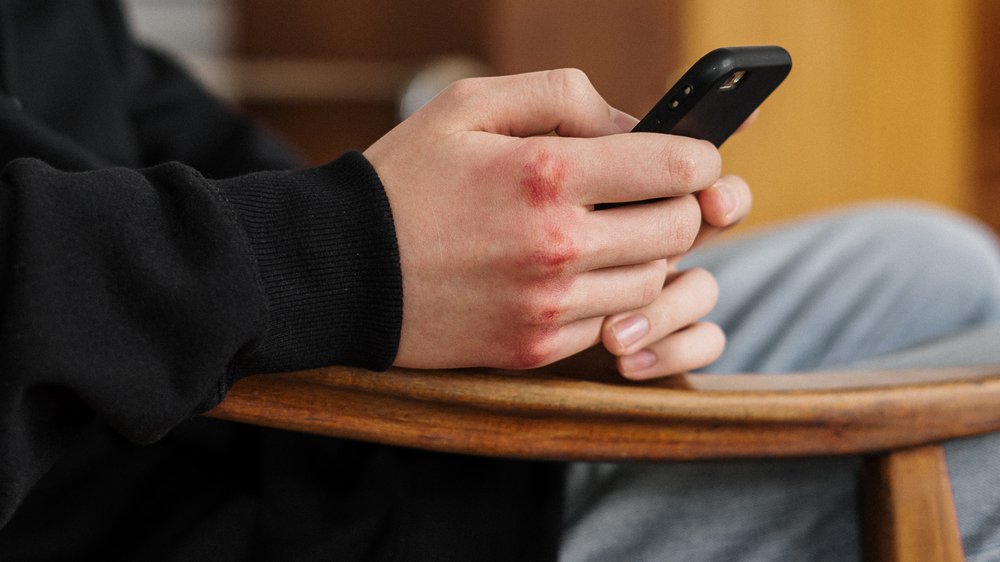
4/4 Fazit zum Text
In diesem Artikel haben wir verschiedene Ursachen und Lösungen für das Problem behandelt, dass Apple TV nicht angezeigt wird. Wir haben festgestellt, dass Netzwerkprobleme, Softwareprobleme und Kompatibilitätsprobleme die Hauptursachen sein können. Wir haben detaillierte Anleitungen zur Überprüfung und Behebung dieser Probleme bereitgestellt.
Sollten diese Lösungen nicht funktionieren, haben wir empfohlen, die Apple Support Community zu konsultieren oder den Apple Support direkt zu kontaktieren. Mit diesem umfassenden Artikel konnten wir den Lesern helfen, das Problem mit Apple TV zu beheben und ihre Unterhaltungserfahrung zu verbessern. Wenn du weitere hilfreiche Artikel zu verwandten Themen suchst, empfehlen wir dir, unsere anderen Artikel im Apple TV-Bereich zu erkunden.
Falls du mehr über „Der unglaubliche Hulk“ auf Disney Plus erfahren möchtest, schau dir unbedingt unseren Artikel „Der unglaubliche Hulk auf Disney Plus“ an.
FAQ
Warum wird AirPlay nicht angezeigt?
Vergewissere dich, dass deine AirPlay-fähigen Geräte eingeschaltet sind und sich in der Nähe voneinander befinden. Prüfe, ob die Geräte auf dem neuesten Softwarestand sind und sich im selben WLAN-Netzwerk befinden. Dies gilt ab dem 18. Juni 2021.
Wie bekomme ich die Apple TV App auf den Fernseher?
Lade die Apple TV App oder die Apple TV+ App auf deinem Smart-TV oder Streaminggerät herunter, indem du zum App Store gehst und nach der entsprechenden App suchst. Nachdem du die App heruntergeladen hast, öffne sie und folge den Anweisungen, um die Einrichtung abzuschließen.
Was tun wenn Apple TV nicht reagiert?
Schnelle Hilfe bietet oft ein einfacher Neustart der Fernbedienung. Drücke dazu gleichzeitig die TV- und Leiser-Taste für etwa 5 Sekunden. Dadurch sollte die Statusleuchte am Apple-TV-Gerät ein- und wieder ausgehen.
Wie kann ich mein iPhone mit Apple TV verbinden?
Du kannst dein iPhone ganz einfach auf einem Apple TV oder einem Smart-TV spiegeln. Öffne das Kontrollzentrum auf deinem iPhone und wähle dann entweder dein Apple TV oder ein Smart-TV mit AirPlay 2-Unterstützung als Wiedergabeziel aus. Falls ein AirPlay-Code auf dem TV-Bildschirm erscheint, gib diesen Code einfach auf deinem iPhone ein.


